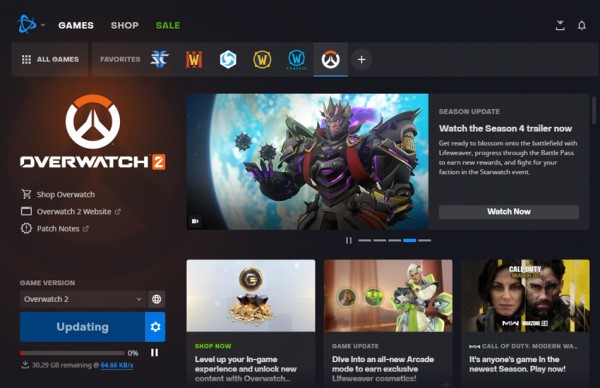Wer Activision Blizzard Games zocken will, braucht in der Regel die Battle.net Desktop App. Spiele wie World of Warcraft, Starcraft, Diablo oder Call of Duty laufen alle über Battle.net und bekommen regelmäßige Updates. Je nach Spiel und Update können das gerne mal Downloads von bis zu 30 GB sein – ganz zu schweigen von einer Neuinstallation von z.B. Call of Duty…
Trotz guter Internetverbindung und einem dicken PC, kann es bei Updates in Battle.net immer wieder vorkommen, dass Downloads plötzlich extrem langsam werden. Wenn bei einem 30 GB Update die Downloadgeschwindigkeit auf einmal auf wenige KB/s droppt, ist das natürlich super nervig.
- Sollte euer Download komplett Hängen, findet ihr hier Hilfe
Schauen wir mal, was wir dagegen tun können.
Langsamer Battle.net Download: So erhöht ihr die Downloadgeschwindigkeit
Im Folgenden zählen wir einige Dinge auf, die helfen können langsame Downloads in Battle.net zu beheben.
Checkt eure Internetverbindung
Klingt offensichtlich, aber ein kurzer Check eurer Internetverbindung kann häufig schon Aufschluss über das Problem geben. Macht einen kurzen Speedtest und schaut, ob andere Internetanwendungen, wie zum Beispiel YouTube funktionieren. Ein schneller Neustart des Routers kann hier auch Wunder wirken.
- So funktionieren Aspekte in Diablo 4
Schließt andere Anwendungen
Stellt sicher, dass keine anderen Anwendungen im Hintergrund laufen, die ebenfalls Bandbreite beanspruchen. Schließt Streams und beendet eventuelle andere Downloads. Am einfachsten überprüft ihr das im Task-Manager (Strg+Shift+Esc).
Ändert die Download-Einstellungen
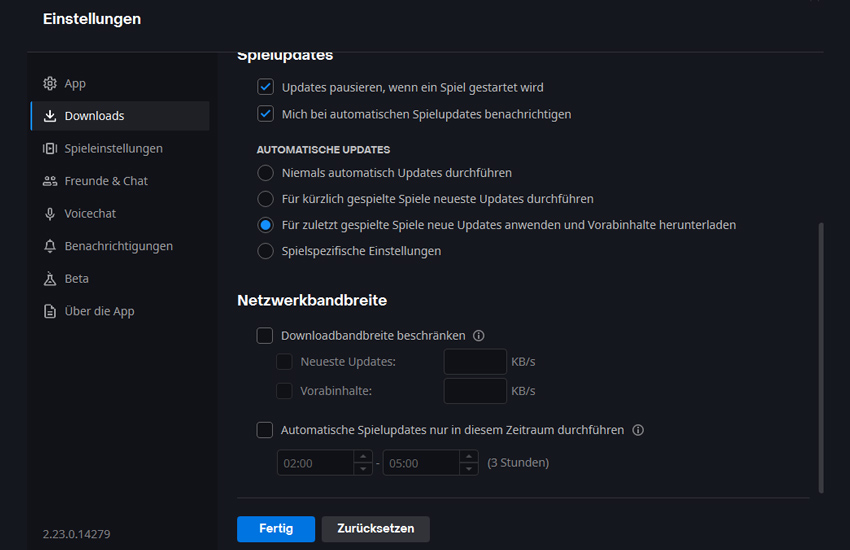
Klickt auf das Battle.net-Symbol in der oberen Linken Ecke der App und geht auf „Einstellungen“. Geht hier auf „Downloads“ und scrollt runter zu „Netzwerkbandbreite“. Stellt hier sicher, dass ihr nicht die Downloadbandbreite beschränkt habt. Sollte das der Fall sein, entfernt das Häkchen bei „Downloadbandbreite beschränken“.
Pausiert und startet den Download neu
Pausiert den aktuell laufenden Download und wartet ein paar Sekunden, bevor ihr ihn fortsetzt. In einigen Fällen reicht das, um wieder die flottere Downloadgeschwindigkeit zu erreichen.
Checkt die Firewall- & Antivirus-Einstellungen
Stellt sicher, dass eure Firewall oder euer Antivirenprogramm Battle.net nicht blockiert. Sollte die Battle.net-App noch nicht auf der Whitelist eurer Firewall stehen, solltet ihr sie hinzufügen.
Nutzt ein LAN-Kabel
Klingt simpel, aber eine Internetverbindung mit LAN-Kabel ist deutlich stabiler und in der Regel auch schneller als eine Verbindung per WLAN.
Deaktiviert euren VPN
Solltet ihr einen VPN-Client nutzen, raten wir euch dazu ihn für Battle.net-Downloads zu deaktivieren. Die Battle.net-App ist dafür bekannt Probleme mit VPNs zu haben und dass VPNs häufig die Downloadgeschwindigkeit beeinträchtigen, ist ebenfalls kein Geheimnis.
- Bock auf EA FC? Hier findet ihr alle Editionen & Inhalte im Überblick
Das waren auch schon alle Tipps dazu, wie ihr die Downloadgeschwindigkeit in Battle.net erhöhen könnt. Hoffentlich konnten wir euch helfen und eure Downloads laufen wieder flüssig.
 PC-Systeme Made in Germany
PC-Systeme Made in Germany